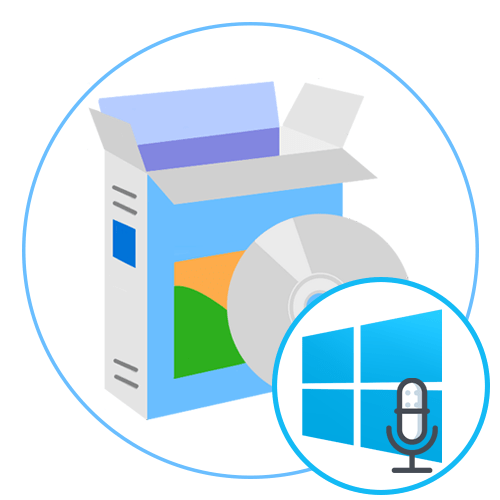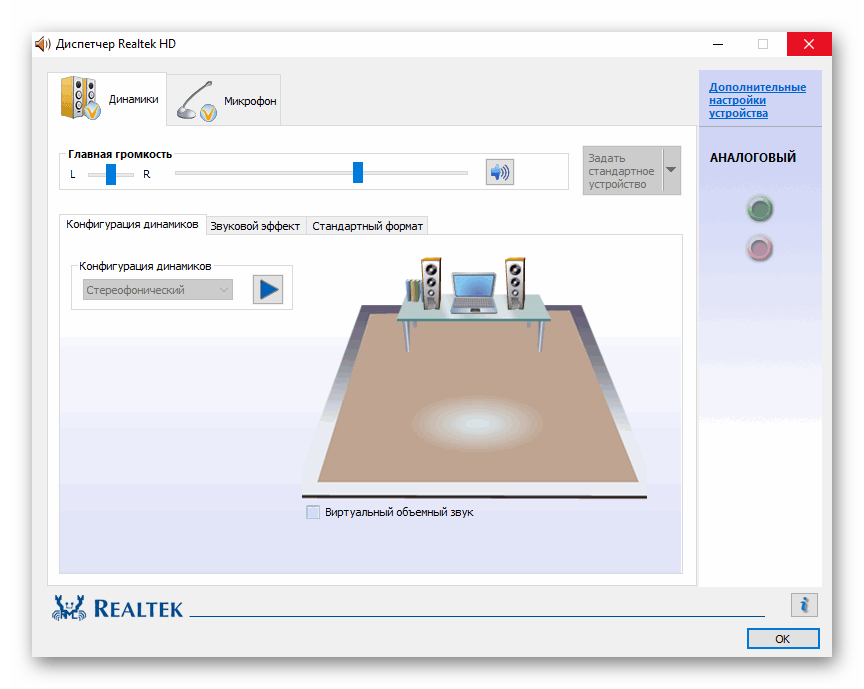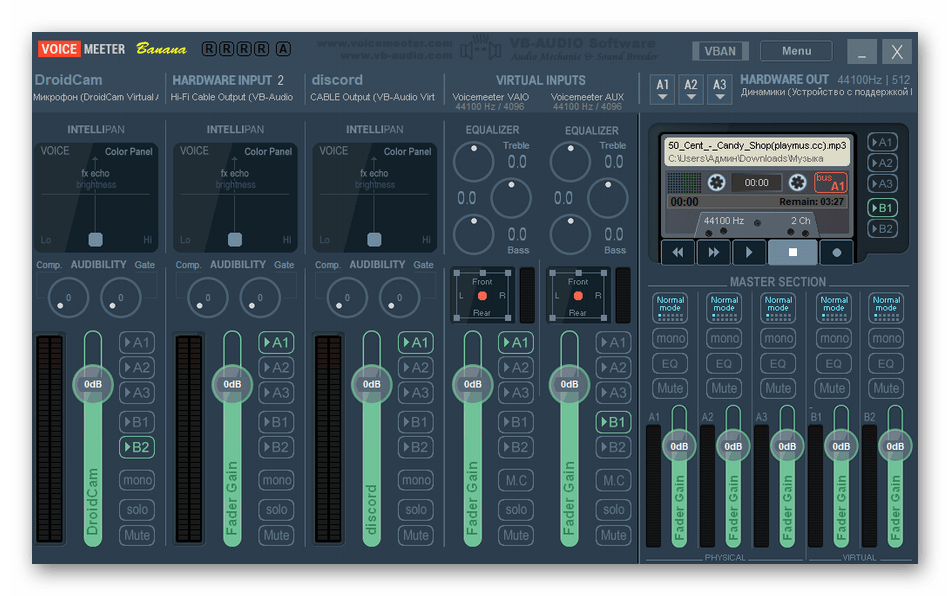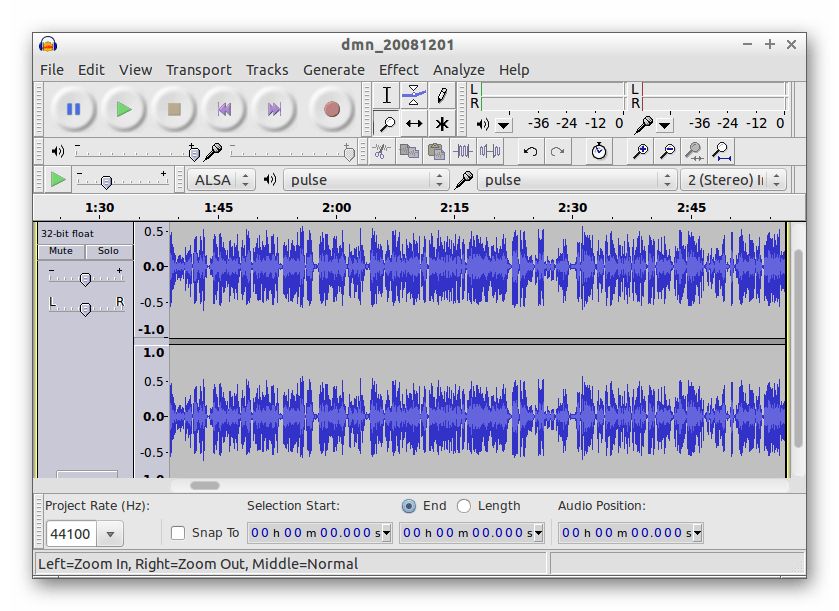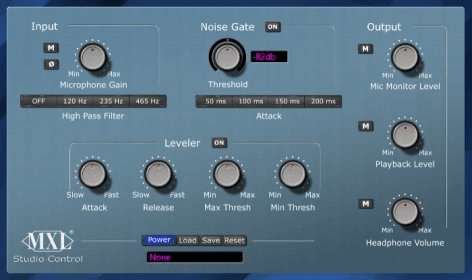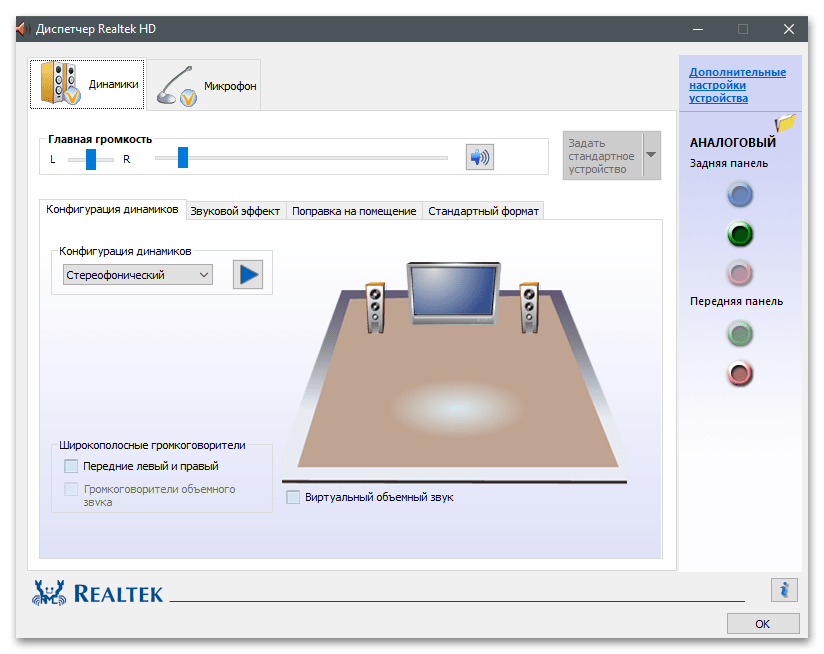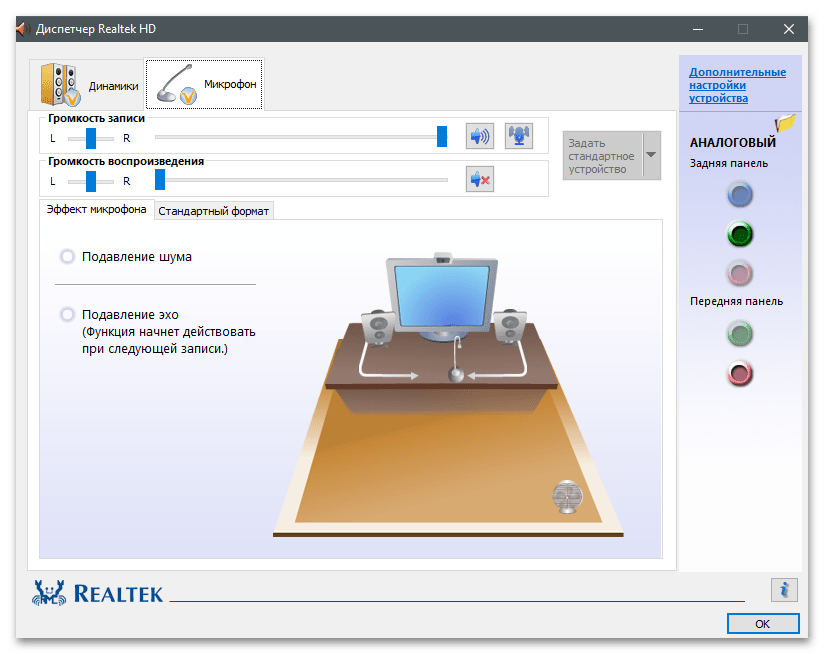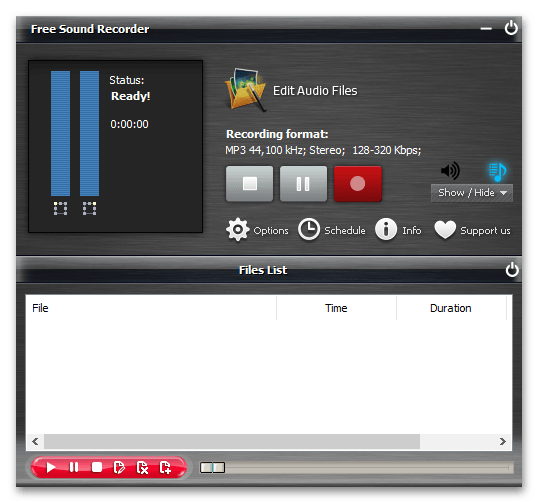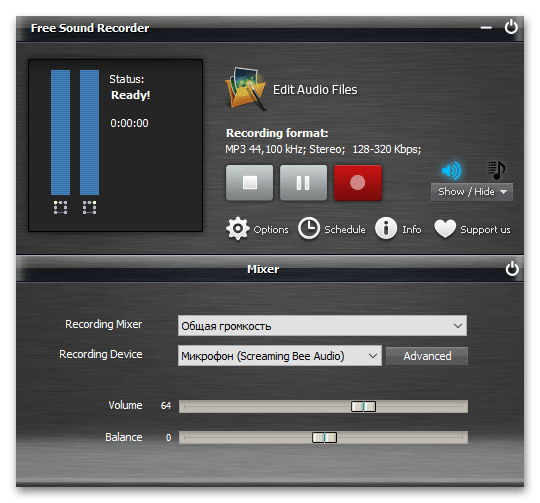Содержание
- Realtek HD Audio
- Voicemeeter
- MXL Studio Control
- Audacity
- Программы для записи звука с микрофона
- Вопросы и ответы
Сейчас практически каждый активный пользователь имеет в своем распоряжении микрофон, с помощью которого осуществляется голосовое общение через специализированные программы или ведется запись звука для различных целей. Существует несколько типов подобных девайсов — встроенные в ноутбук, наушники или отдельные устройства. Вне зависимости от типа оборудования процесс настройки остается одинаковым, однако иногда стандартные средства операционной системы Windows 10 не удовлетворяют потребности юзеров, из-за чего возникает необходимость в поиске дополнительного программного обеспечения.
Realtek HD Audio
Первую позицию в нашем обзоре займет приложение под названием Realtek HD Audio. Оно было создано разработчиками популярных по всему миру звуковых карт и предназначается для их настройки. Это ПО подойдет преимущественному большинству пользователей, поскольку почти все встроенные звуковые карты создаются Realtek. Это значит, что достаточно будет просто перейти на официальный сайт производителя звуковой карты либо ноутбука, либо материнской платы, выбрать там версию Realtek HD Audio, загрузить на свой компьютер и сразу начать использование. В первую очередь рекомендуем обратить внимание на правую панель в главном меню. Она отвечает за технологию Plug and Play, то есть там отображается, к каким именно разъемам подключены устройства. Это поможет разобраться не только в расположении оборудования на панелях, но и управлять им в зависимости от поставленных целей.
Как можно догадаться, конфигурация микрофона в Realtek HD Audio происходит на вкладке «Микрофон». Конечно, здесь имеется стандартный регулятор громкости записи, а возле него располагается не менее интересный переключатель. Его позиционирование зависит от того, какая сторона будет принимать лучший сигнал, что является актуальной настройкой для тех устройств, где присутствует функция позиционирования. Дополнительно здесь можно включить эффект шумоподавления и устранения эхо, что будет действовать для всех последующих записей, если опции активны. Все остальные функции Realtek HD Audio сосредоточены именно на настройке динамиков, а ознакомиться с ними мы предлагаем в отдельном обзоре на нашем сайте, перейдя по следующей ссылке.
Скачать Realtek HD Audio
Voicemeeter
Следующей в нашем списке выступит программа Voicemeeter. Ее основное назначение — микширование входящих и исходящих сигналов, что позволяет всячески управлять всеми аудиоисточниками. Это распространяется абсолютно на каждое приложение или устройство, включая микрофон. Возможности позволяют регулировать бас, понижать или увеличивать громкость, включая и программное повышение. С помощью горячих клавиш можно буквально в одно нажатие отключить источник звука или переключиться на другой, если к компьютеру подключено несколько микрофонов. Voicemeeter в первую очередь актуальна для контент-мейкеров или работников, которым приходится использовать разные программы, связанные с записью голоса из нескольких источников, а также с воспроизведением, например, Skype или любое другое ПО для общения или записи происходящего.
Разработчики Voicemeeter уверяют, что это первое приложение с графическим интерфейсом, которое реализовало в себе функции микшера в реальном времени. К тому же само управление здесь действительно осуществляется быстро и без заметных тормозов, а также поддерживаются практически все существующие периферийные устройства, например, звуковые карты или профессиональные микрофоны. У Voicemeeter имеется множество особенностей, связанных с использованием профессиональной техники. Все они описаны в официальный документации, что поможет профессионалам быстрее разобраться со взаимодействием. Что касается непосредственного подключения стандартного устройства записи в Windows 10, то Voicemeeter станет отличным решением для регулировки громкости, усиления звука, басов и других параметров в реальном времени.
Скачать Voicemeeter
MXL Studio Control
MXL Studio Control — решение, разработанное популярной компанией-производителем микрофонов, которое изначально создавалась для взаимодействия только с фирменными девайсами премиального класса. Однако сейчас это приложение с графическим интерфейсом совместимо и с другими устройствами, но с определенными ограничениями. Например, если в используемом оборудовании отсутствует функция активного шумоподавления, то в самой программе задействовать ее попросту не получится. Если к компьютеру подключено несколько микрофонов, MXL Studio Control определит их и позволит переключиться в любой момент, что касается и оборудования вывода.
Как видно, MXL Studio Control — профессиональное программное обеспечение, которое ориентировано на студийное оборудование с огромным количеством одновременно подключенной периферии. Однако при этом и при соединении всего с одним микрофоном софт тоже будет работать корректно, что делает возможным его использование в Виндовс 10 для быстрой настройки микрофона. К сожалению, здесь отсутствует менеджер профилей, поэтому не получится создать конфигурации для быстрого переключения и придется каждый раз настраивать все заново.
Скачать MXL Studio Control
Audacity
Audacity — последняя программа, о которой пойдет речь в нашей сегодняшней статье. В первую очередь она применяется для редактирования звука, но имеется одна опция, отвечающая за запись через микрофон с его предварительной настройкой. Именно из-за этого данный софт попал в этот материал, но оказался на последнем месте только потому, что позволяет настроить устройство непосредственно перед записью, а в остальных приложениях и инструментах для общения звук будет стандартным. Однако многие пользователи желают совершить подобную конфигурацию предварительно перед записью, поэтому и обращают внимание на подобный софт.
Преимущество Audacity заключается в том, что настроить полученную запись или наложить ее поверх другой можно сразу же после сохранения дорожки. Здесь присутствует множество звуковых эффектов и полезных опций, оптимизирующих воспроизведение. При необходимости имеющийся трек можно сохранить не только в формате MP3, но и других самых популярных типах музыкальных файлов. Если вас заинтересовало это решение, советуем ознакомиться с его полным обзором на нашем сайте, перейдя по указанной ниже ссылке.
Скачать Audacity
Программы для записи звука с микрофона
В завершение данного материала хотим рассказать об отдельном типе программ, которые предназначаются для записи звука с микрофона. Они позволяют создать конфигурацию устройства только внутри приложения, как это уже было сказано на примере Audacity, поэтому не совсем подходят для непосредственной настройки входящего оборудования в операционной системе. На нашем сайте имеется отдельный материал, посвященный детальному разбору такого софта. Если вы заинтересованы в том, чтобы создать профиль звука для записи дорожки, не затронув при этом глобальные параметры ОС, непременно следует изучить его, кликнув по расположенному далее заголовку.
Подробнее: Программы для записи звука с микрофона
Теперь вы знакомы с самыми разнообразными приложениями для настройки микрофона в Windows 10. Как видно, все они имеют кардинальные различия и подойдут разным категориям пользователей, поэтому стоит внимательно изучить представленные описания, а уже потом переходить к скачиванию и взаимодействию с ПО.
СКАЧАТЬ
Описание
Отзывы
Выберите вариант загрузки:
- скачать с сервера SoftPortal (установочный exe-файл)
- скачать с сервера SoftPortal (zip-файл)
- скачать с официального сайта (установочный exe-файл)
- скачать с официального сайта (zip-файл)
Бесплатное приложение, которое функционирует как программный микшерный пульт, способный управлять любыми источниками звука на ПК. Позволяет накладывать ваш голос поверх аудио с плеера, видеоигры и использовать в Skype или в любом другом VOIP-приложении (полное описание…)

Рекомендуем популярное
Audacity 3.3.3
Audacity — это бесплатный и простой в использовании звуковой редактор с широким набором профессиональных возможностей…
mp3DirectCut 2.36
mp3DirectCut — небольшой бесплатный инструмент для работы с MP3 файлами, с помощью которого можно…
Voicemeeter Virtual Audio Mixer 1.0.8.8
Бесплатное приложение, которое функционирует как программный микшерный пульт, способный…
MorphVOX Pro 5.1.58.24928
С помощью данной программы вы можете до неузнаваемости изменить свой голос, применив…
Wave Editor 4.3.0.1
Wave Editor — простой в использовании аудиоредактор, с помощью которого можно в считанные…
AV Voice Changer Diamond 9.5.33
AV Voice Changer Diamond — приложение, которое изменит ваш голос и позволит заговорить по-другому….
Сейчас многие современные ноутбуки и компьютеры оснащены микрофоном. Они позволяют записывать аудио или общаться через мессенджеры. Бывает так, когда записанный звук содержит шум или другие дефекты. Чтобы их устранить понадобится специальная программа для микрофона на компьютере Windows 10. Такая утилита поможет отрегулировать громкость и даже добавить спецэффекты.
ТОП-5 программ для микрофона
В этом обзоре представлены топ-5 приложений для микрофона. Работать с ними довольно просто, так как их функциональность позволит решить поставленные цели.
Realtek hd audio
Это официальный софт от разработчиков звуковых карт Realtek. ПО содержит базовые инструменты для воспроизведения и записи звука. С помощью Realtek hd audio можно просматривать и изменять настройки устройства, которые подключены к ПК. Также, здесь пользователь изменит настройки взаимодействия устройств, которые подключены к компьютеру не только к задним разъемам, но и к передним.
Позволяет изменять настройки громкости звука, и регулировать его в правой и левой колонке. Также, присутствует функция для изменения громкости звука, который записывается с микрофона. Поддерживает инструменты, при помощи которых убирается посторонний шум и эхо.
В утилите можно использовать дополнительные звуковые эффекты – это разные эффекты окружения и настройка эквалайзера. Преимущества Realtek hd audio в том, что он поддерживает известные звуковые карты и аудиокодеки. Приложение распространяется бесплатно, к тому же оно русифицировано. А вот минусов в работе с ПО замечено не было.
Однако стоит учитывать, что некоторые виды микрофонов не поддерживают функцию подавления шума, поэтому иногда изменить эту настройку не представляется возможным.
Скачать с официального сайта →
Adobe audition
Приложение позволяет работать со звуком, поддерживает большинство популярных аудиоформатов. Дает больше возможностей благодаря тому, что компания Adobe имеет много ПО, которые работают с аудио и видео. Программа для проверки микрофона способна сохранять файлы в формате XML, поэтому пользователь сможет применять сразу несколько популярных лаунчеров для редактирования звука.
Благодаря звуковой станции звукозапись создается в мультиканальном режиме. Софт позволяет осуществлять запись с плеера, микрофона или электрогитары. При этом качество записи с помощью встроенного редактора конкурирует с другими подобными известными ПО.
Особенности:
- Работает со всеми популярными аудиоформатами.
- Поддерживает анализатор фазы и спектра.
- Поддерживает много звуковых эффектов.
- Встроенный параметрический эквалайзер.
- Содержит секвенсор.
- Редактирование фазы, тона и скорости воспроизведения.
- Убирает шум и другие дефекты.
- Содержит встроенный многодиапазонный аудиоконвертер.
В новой версии софта были внесены улучшения. Например, возможность настройки каналов, расширения для поддержки видео форматов. Стоит отметить, что ПО способно улучшить состояние поврежденного аудиозвука.
Скачать с официального сайта →
Voicemeeter
Несложное в освоении приложение, которое позволит смешать несколько аудио и перенести их с помощью VOIP программы. Поэтому ПО подойдет для тех, кто желает включать любые звуки с ПК в TeamSpeak или Skype. Таким образом, пользователи будут слышать не только звуки из игры, но и TeamSpeak или Skype.
ПО можно применять на ПК, с сенсорным экраном. Для полноценной работы софта необходимо подключить не менее 2-х устройств ввода к компьютеру. Приложение видит все загруженные драйвера ASIO, содержит виртуальный аудиовход и графический эквалайзер.
Пользователю предоставляется возможность активировать и выключать различные аудиоканалы, основываясь на требуемых выходах в заключительном миксе. Утилита подойдет тем, кто желает записывать подкасты, оптимизировать видеозвонки, создавать видеоучебники.
Voicemeeter поможет отдельно настроить уровни звуковых дорожек. Благодаря чему пользователь получает хорошее качество записи, основываясь на своих потребностях. Стоит отметить, что здесь нет записи аудио, однако ПО рекомендуется попробовать в работе, к тому же скачать его можно бесплатно.
Скачать с официального сайта →
Mxl studio control
Полезная и бесплатная утилита поможет осуществлять эксперименты со звуком, а также внести некоторые корректировки. Mxl studio control поддерживает пользовательский графический интерфейс, который позволяет управлять аналоговыми инструментами в микрофоне. Благодаря таким настройкам, пользователь может изменять такие параметры как, фаза, спад, подавление шума.
Кроме этого, выравниватель в автоматическом режиме корректирует усиление входа микрофона, для ограничения динамического диапазона и устранения отсечения.
Скачать с официального сайта →
Аудиомастер
Софт содержит много функций, в работе не должно возникнуть сложностей, даже если вы никогда раньше не пробовали редактировать аудио. Аудиомастер позволит аудио из видеоряда, вырезать аудио и объединить их, подавить шум. К тому же софт поддерживает спецэффекты, которые можно наложить на музыку. Здесь пользователь получит не только микшер, но и сможет конвертировать аудиофайлы, а также создавать рингтоны для iPhone. Поддерживает базовые настройки для обработки вокала.
Программа совместима со всеми ОС Виндовс. Однако необходимо учесть, что не указаны аппаратные требования, а также если ваш ПК устаревший, то ПО может работать некорректно. Было замечено, что на старых ПК утилита работает медленнее.
Приложение русифицировано и имеет приятный интерфейс. Однако возможности изменить настройки интерфейса нет, поэтому ПО предоставляется именно в том варианте, который придумали разработчики. Преимущества лаунчера в возможности посмотреть обучающие видеоуроки. После установки Аудиомастера система автоматически направит на сайт, с обучающими роликами.
Скачать с официального сайта →
Какую программу выбрать
При желании попробовать редактировать аудио стоит обратить внимание на Mxl studio control и Voicemeeter. ПО бесплатные и позволяют редактировать и улучшить аудио. Если вы выбрали софт Аудиомастер, то важно обратить внимание, что в бесплатной версии нет возможности объединить файлы и сделать рингтон.
Выводы
Теперь вы знаете самые лучшие программы для настройки микрофона, которые можно устанавливать не только на Виндовс 10, но и Windows 7. Первое место занимает Realtek hd audio, так как недостатков в ПО замечено не было, к тому же оно бесплатное.
| Возможности | Realtek HD Audio | Voicemeeter | Free Sound Recorder | Audacity |
|---|---|---|---|---|
| Подавление шумов и эхо | ||||
| Прослушивание микрофона | ||||
| Настройка громкости | ||||
| Переключение устройств | ||||
| Запись голоса | ||||
| Язык | Русский | Английский | Английский | Русский |
| Лицензия | Бесплатная | Бесплатная | Бесплатная | Бесплатная |
Realtek HD Audio
Realtek HD Audio — бесплатная программа от производителя звуковых карт, предназначенная для настройки звука на компьютере. Она помогает изменить параметры как для устройств воспроизведения, так и записи (то есть для самого микрофона). Это лучшее решение из всех, поскольку полностью оптимизировано для любого типа оборудования, подключенного ко встроенной звуковой карте. В большинстве случаев Realtek HD Audio устанавливается на компьютер вместе со звуковыми драйверами, но программу можно скачать и самостоятельно, обратившись к официальному сайту.
В главном меню пользователя встречает две вкладки (отображаются только при наличии подключенных звуковых девайсов), между которыми можно переключаться для просмотра и изменения конфигурации. На динамиках останавливаться не будем, поскольку основная тема статьи — параметры микрофона, поэтому сразу перейдем на вкладку с соответствующим названием.
Стандартно в данном софте присутствует два основных параметра: «Подавление шума» и «Подавление эхо». При активации эти эффекты начинают действовать во время начала следующей записи. В этой же вкладке осуществляется прослушивание микрофона, что позволит понять, какая у него громкость и устраивает ли вас качество записи. Регулировка громкости и баланса тоже осуществляется на этой вкладке путем передвижения соответствующих ползунков. Учитывайте, что по умолчанию прослушивание выключено и его требуется активировать, чтобы услышать в наушниках или динамиках свой голос.
Дополнительно в Realtek HD Audio изменяется формат записи микрофона, что применяется юзерами довольно редко, ведь установленные по умолчанию параметры часто являются подходящими. Обратиться к этой настройке стоит лишь в том случае, если вы собираетесь использовать программу, поддерживающую только определенные форматы. Недостаток Realtek HD Audio заключается в поддержке исключительно фирменных звуковых карт. Конечно, можно попробовать установить ее на свой ПК, но нет гарантии, что все функции будут доступны и действовать так же, как в случае с фирменным комплектующим.
Достоинства:
- Полностью оптимизирована для звуковых карт Realtek;
- Поддержка настроек устройств воспроизведения;
- Удобство в использовании.
Недостатки:
- Несовместимость с некоторыми звуковыми картами;
- Появление ошибок с определенными версиями драйверов.
Скачать Realtek HD Audio с официального сайта
Voicemeeter
Программа под названием Voicemeeter выступает в роли микшера: на нее поступают все входящие и исходящие звуковые сигналы, а она производит их обработку и позволяет вручную изменить настройки каждого канала. Оптимальна для применения в мессенджерах с поддержкой голосового общения и в играх, где требуется точно слышать союзников и окружение, при этом самостоятельно использовать микрофон с целью координирования.
Внутри есть встроенный плеер и эквалайзер, что пригодится юзерам, использующим микрофон для записи музыки в другом софте. Само устройство записи помещено на отдельную дорожку, которая обладает несколькими переключателями и ползунками. Первый отвечает за регулировку громкости, справа находятся переключатели режима записи, если это поддерживает сам микрофон, а при помощи панели выше можно отслеживать эхо и подавлять его, изменяя действие фильтра.
Удобство Voicemeeter заключается в том, что вы можете подключить к ПК сразу несколько микрофонов, используя для этого продвинутую звуковую карту или другие устройства, затем вывести их в самой программе на отдельные дорожки и управлять оборудованием так, как это будет нужно. При этом в режиме реального времени без переключения по окнам осуществляется регулировка динамиков или наушников, что пригодится при комбинированном использовании звуковой периферии. Разработчики Voicemeeter не принуждают покупать разные версии своего решения, но вы можете в любой момент отправить пожертвование, если посчитаете нужным. Все функции используются без каких-либо ограничений бесплатно.
Достоинства:
- Микшер в режиме реального времени;
- Поддержка нескольких микрофонов;
- Вывод устройств воспроизведения.
Недостатки:
- Сложная для начинающих;
- Минимальный набор настроек;
- Отсутствие русского языка.
Скачать Voicemeeter с официального сайта
Free Sound Recorder
Использование Free Sound Recorder для настройки микрофона целесообразно только в том случае, если вы в итоге хотите получить файл формата MP3 или другого поддерживаемого музыкального типа, записав свой голос или музыкальный инструмент на устройство. Основное предназначение этой программы — запись звука с микрофона, а к доступным настройкам можно отнести только громкость и баланс. Отсутствие инструментов подавления шума и эхо делает невозможным применение данного софта для устранения дефектов, тем более, когда это нужно во время общения в других программах.
Что касается выполнения основной задачи, то с этим Free Sound Recorder справляется отлично. Минималистичный интерфейс не позволит потеряться и тратить время на поиск необходимых кнопок. После запуска вы сразу можете начать запись, проверить результат, а затем изменить параметры, если это понадобится. На следующем скриншоте вы видите то, как представлен микшер в рассматриваемом ПО. Из выпадающего списка осуществляется выбор устройства записи, что позволяет переключаться между ними в любой момент при условии подключения нескольких микрофонов. Ниже находятся ползунки, отвечающие за регулировку громкости и баланса звука.
Оставьте значения по умолчанию перед первой записью, чтобы во время ее прослушивания узнать результат и осуществить регулирование так, чтобы достичь желаемого эффекта. Управляйте текущей записью при помощи трех кнопок вверху и следите за чувствительностью микрофона при помощи динамических полосок слева. В настройках самой программы вы можете изменить формат записи, если установленные по умолчанию значения не подходят.
Достоинства:
- Простая запись MP3-файлов;
- Настройка формата записи;
- Минимальные требования к железу.
Недостатки:
- Отсутствие продвинутых настроек микрофона;
- Невозможность прослушивания в режиме реального времени;
- Ограниченный набор функций.
Скачать Free Sound Recorder с официального сайта
Audacity
Завершит список программ для редактирования параметров микрофона Audacity — программа с открытым исходным кодом для записи звука, но с расширенными настройками полученных дорожек. Используется данный софт в тех случаях, когда изменение звука с микрофона нужно уже после создания записи. Вы без проблем можете подрезать частоты, удалить лишние фрагменты, нормализовать звук, если видите, что громкость время от времени сильно скачет. При помощи дополнительных плагинов осуществляется удаление шумов, эхо и конкретных частот из трека путем их обнаружения встроенным алгоритмом.
В Audacity вы можете как загрузить уже готовую запись звука с микрофона, так и создать ее прямо в программе, предварительно выбрав устройство записи и установив ползунок громкости в оптимальное положение. Разберем плагины, о которых частично говорилось выше. Они уже встроены в Audacity и не требуют предварительного скачивания по отдельности, что уже является большим плюсом.
Однако можно скачать расширения поддерживаемого формата с других источников и добавить их через менеджер, чтобы использовать во время редактирования созданных композиций или непосредственно во время записи. В главном меню Audacity осуществляется прослушивание с микрофона, если кликнуть по строке с частотами. Это позволит еще до начала записи понять, насколько хорошо звучит устройство и надо ли изменить громкость.
Хоть Audacity и кажется простой программой, новичку для понятия всех функций понадобится некоторое время и просмотр пары видеоуроков по данному инструменту. Их существует большое количество, и даже разработчики предоставляют основную информацию на своем сайте, поэтому трудностей возникнуть не должно. Подводя итоги, можно отметить, что Audacity хорошая программа для записи и редактирования голоса или музыкальных инструментов, но невозможность настроить микрофон в режиме реального времени оттолкнет некоторых пользователей.
Достоинства:
- Удобный редактор треков;
- Встроенные плагины;
- Прослушивание с микрофона.
Недостатки:
- Отсутствие продвинутых настроек микрофона;
- Невозможность изменить параметры устройства для использования в другом софте.
Скачать Audacity с официального сайта